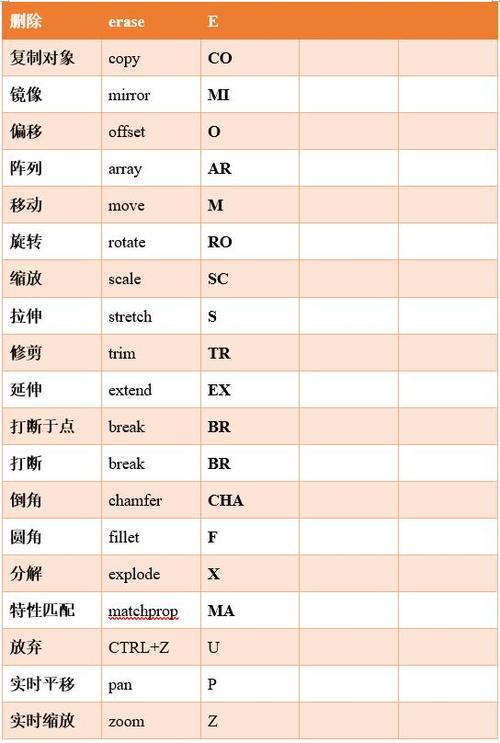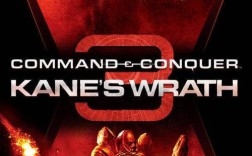在CAD软件中,旋转命令是常用的编辑工具之一,用于将选中的对象围绕指定基点进行旋转操作,以调整对象的方向或角度,掌握旋转命令的快捷键能显著提高绘图效率,尤其在处理复杂图形时,熟练使用快捷键可减少鼠标操作步骤,加快工作流程,CAD软件版本不同,旋转命令的快捷键可能存在差异,但主流版本如AutoCAD中,旋转命令的默认快捷键为“RO”,即输入“RO”后按空格键或回车键即可激活旋转命令,这一快捷键简洁易记,是CAD用户必须掌握的基础操作之一。
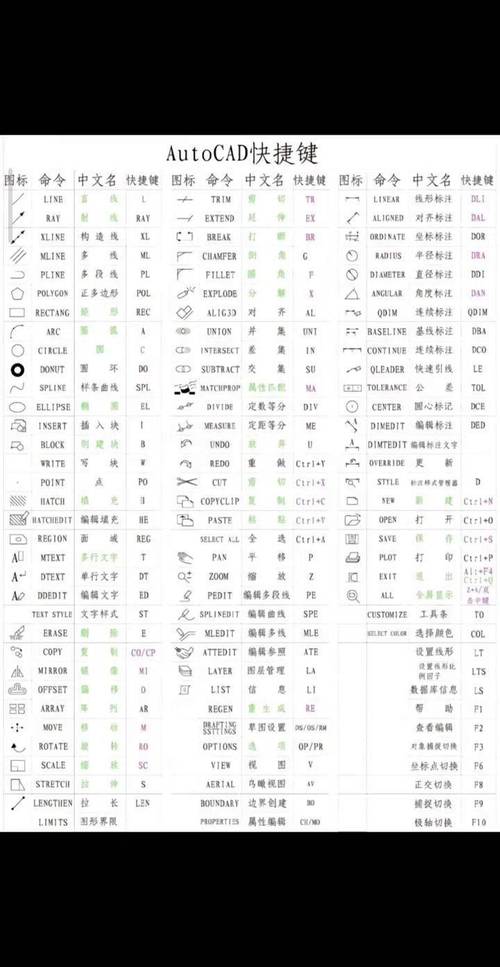
使用旋转命令时,首先需要选择要旋转的对象,可以通过鼠标框选或单击单个对象进行选择,选择完成后按空格键确认,命令行会提示“指定基点”,基点是旋转对象的中心参考点,通常选择对象的几何中心、交点或关键特征点作为基点,以确保旋转后的位置准确,指定基点后,命令行会提示“指定旋转角度”,此时可以直接输入角度值(如45、90等),角度为正时逆时针旋转,为负时顺时针旋转;也可以通过鼠标在绘图区拖动动态调整角度,实时预览旋转效果后单击确认,CAD还提供了“参照”旋转模式,当需要将对象旋转到某一特定角度或与另一对象对齐时,可选择“参照”选项,通过指定参照角度和新角度来实现精确旋转。
旋转命令不仅适用于二维图形,对三维对象同样有效,但在三维操作中需注意旋转轴的设置,可通过“旋转3D”命令结合不同选项实现复杂旋转,为提高操作效率,用户可结合CAD的其他功能与旋转命令配合使用,例如利用“对象捕捉”功能准确选择基点,或通过“极轴追踪”控制旋转角度的增量,对于需要批量旋转相同角度的多个对象,可先使用“选择类似”功能快速选取对象,再执行旋转命令,避免重复操作,旋转命令还可与“复制”选项结合,实现旋转复制功能,即在旋转的同时生成副本,适用于环形阵列或对称图形的绘制。
不同CAD软件或版本中,快捷键可能支持自定义,用户可根据操作习惯在“选项”对话框的“文件”选项卡中修改快捷键设置,但建议保留默认快捷键以保持与其他用户的操作一致性,对于初学者,建议通过练习熟悉旋转命令的操作流程,例如尝试将矩形旋转45度、将斜线调整至水平等基础操作,逐步掌握角度输入和基点选择的技巧,在专业绘图场景中,如机械设计中的零件角度调整、建筑设计中的门窗方向校正等,旋转命令都是不可或缺的工具,其快捷键的熟练运用能大幅提升绘图速度和准确性。
以下为CAD旋转命令操作步骤的简要表格:
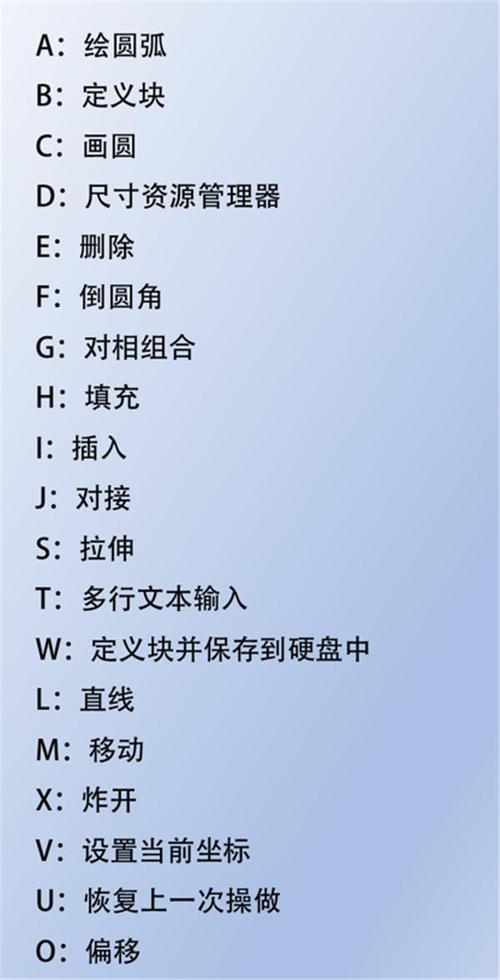
| 操作步骤 | 命令行提示 | 用户操作说明 |
|---|---|---|
| 激活命令 | 命令: _rotate | 输入快捷键“RO”后按空格键或回车键 |
| 选择对象 | 选择对象: | 使用鼠标框选或单击选择要旋转的对象,按空格键确认选择 |
| 指定基点 | 指定基点: | 在绘图区单击一点作为旋转中心(如端点、中点等) |
| 指定旋转角度 | 指定旋转角度 或 [参照(R)]: | 输入角度值(如30)或拖动鼠标确定角度,或输入“R”选择参照旋转 |
| 完成操作 | 命令: | 按空格键确认,对象完成旋转 |
相关问答FAQs:
-
问题:CAD中旋转命令的快捷键无法使用怎么办?
解答:若快捷键“RO”失效,首先检查是否误修改了快捷键设置,可通过“工具”菜单下的“自定义”-“编辑程序参数”查看并恢复默认快捷键,确认输入法为英文状态,中文输入法下可能导致快捷键无法识别,若问题仍未解决,可尝试通过“修改”工具栏直接点击旋转图标执行命令,或使用命令行输入“rotate”全称激活命令。 -
问题:如何使用旋转命令将对象精确旋转到与另一对象对齐?
解答:使用“参照”旋转模式可实现精确对齐,操作步骤为:激活旋转命令(RO)后选择对象,指定基点,在命令行输入“R”选择参照选项,此时命令行提示“指定参照角度”,单击第一个对象上的对齐点(如端点),再单击第二个对象上的对应点,最后提示“指定新角度”时单击目标位置或输入角度值,对象将自动旋转至与参照对象对齐。